Windows 10의 파일 탐색기에서 숫자 정렬 활성화 또는 비활성화
잡집 / / November 28, 2021
Windows 10의 파일 탐색기에서 숫자 정렬 활성화 또는 비활성화: Windows에서 사용하는 정렬 메커니즘에는 직관적 또는 숫자 정렬의 두 가지 유형이 있으며 다른 하나는 리터럴 정렬이라고 합니다. 그들 사이의 차이점은 숫자 정렬이 다음부터 모든 Windows 버전에서 사용된다는 것입니다. 이전에 Windows 2000 및 이전 버전에서 리터럴 정렬이 사용되었던 Windows XP에서 Windows 10까지 저것. 숫자 정렬에서 파일 이름은 증가하는 숫자 값으로 정렬됩니다. 여기서 리터럴 정렬은 파일 이름의 각 숫자 또는 파일 이름의 각 숫자로 정렬됩니다.

어쨌든 숫자 정렬을 비활성화하면 Windows가 기본 리터럴 정렬로 다시 전환합니다. 둘 다 장단점이 있지만 결국 사용자가 사용하려는 것을 선택하는 데 달려 있습니다. Windows에는 숫자 정렬을 활성화 또는 비활성화하는 내장 옵션이 없으므로 그룹 정책 편집기 또는 레지스트리 편집기를 사용하여 이러한 설정을 변경해야 합니다. 어쨌든 시간을 낭비하지 않고 아래 나열된 자습서의 도움으로 Windows 10의 파일 탐색기에서 숫자 정렬을 활성화 또는 비활성화하는 방법을 살펴보겠습니다.
내용물
- Windows 10의 파일 탐색기에서 숫자 정렬 활성화 또는 비활성화
- 방법 1: 레지스트리 편집기의 파일 탐색기에서 숫자 정렬 활성화 또는 비활성화
- 방법 2: 그룹 정책 편집기를 사용하여 Windows 10의 파일 탐색기에서 숫자 정렬 활성화 또는 비활성화
Windows 10의 파일 탐색기에서 숫자 정렬 활성화 또는 비활성화
확인 복원 지점 생성 문제가 발생하는 경우를 대비하여.
방법 1: 레지스트리 편집기의 파일 탐색기에서 숫자 정렬 활성화 또는 비활성화
1. Windows 키 + R을 누른 다음 입력 regedit Enter 키를 눌러 레지스트리를 엽니다.

2. 다음 레지스트리 키로 이동합니다.
HKEY_LOCAL_MACHINE\SOFTWARE\Microsoft\Windows\CurrentVersion\Policies\Explorer
3. 탐색기를 마우스 오른쪽 버튼으로 클릭한 다음
새로 만들기 > DWORD(32비트) 값. 이 DWORD의 이름을 다음과 같이 지정합니다. NoStrCmp논리 Enter 키를 누릅니다.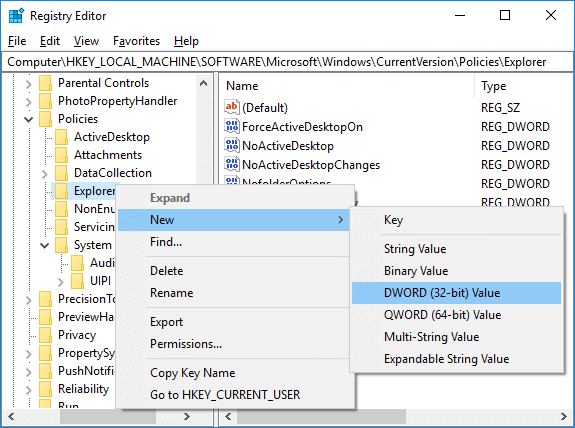
4.NoStrCmpLogical DWORD를 두 번 클릭합니다. 값을 다음과 같이 변경합니다.
파일 탐색기에서 숫자 정렬을 활성화하려면: 0
파일 탐색기에서 숫자 정렬을 비활성화하려면(이렇게 하면 리터럴 파일 정렬이 활성화됨): 1

5. 완료되면 확인을 클릭하고 레지스트리 편집기를 닫습니다.
6. PC를 재부팅하여 변경 사항을 저장합니다.
방법 2: 그룹 정책 편집기를 사용하여 Windows 10의 파일 탐색기에서 숫자 정렬 활성화 또는 비활성화
메모: 이 방법은 Windows 10 Home Edition 사용자에게는 작동하지 않으며 Windows 10 Pro, Education 및 Enterprise Edition에서만 작동합니다.
1. Windows 키 + R을 누른 다음 입력 gpedit.msc Enter 키를 눌러 엽니다. 그룹 정책 편집기.

2. 다음 레지스트리 키로 이동합니다.
컴퓨터 구성 > 관리 템플릿 > Windows 구성 요소 > 파일 탐색기
3. 오른쪽 창에서 파일 탐색기를 선택하고 “파일 탐색기에서 숫자 정렬 끄기" 정책.
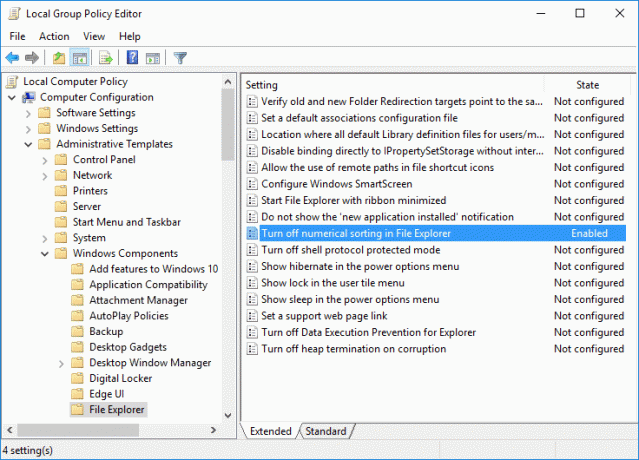
4. 이제 위의 정책 설정을 다음에 따라 변경합니다.
파일 탐색기에서 숫자 정렬을 활성화하려면: 구성되지 않았거나 비활성화됨
파일 탐색기에서 숫자 정렬을 비활성화하려면(이렇게 하면 리터럴 파일 정렬이 활성화됨): 활성화됨
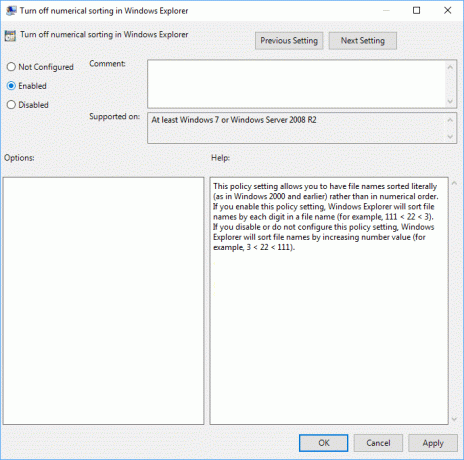
5. 적용을 클릭한 다음 확인을 클릭합니다.
6. 모든 것을 닫고 PC를 다시 시작하여 변경 사항을 저장합니다.
추천:
- Windows 10에서 파일 탐색기 최근 파일 기록 지우기
- Windows 10에서 빠른 사용자 전환 활성화 또는 비활성화
- Chrome에 저장된 비밀번호를 내보내는 방법
- Windows 10에서 폴더 옵션을 여는 방법
그것이 당신이 성공적으로 배운 것입니다 Windows 10의 파일 탐색기에서 숫자 정렬을 활성화 또는 비활성화하는 방법 그러나 이 튜토리얼과 관련하여 여전히 질문이 있는 경우 댓글 섹션에서 자유롭게 질문하세요.



